为你的vivo手机打造专属视觉体验:用相册照片设置个性化壁纸
在智能手机高度普及的今天,个性化设置已成为用户表达自我风格的重要方式,作为vivo手机用户,你是否想过将自己拍摄的精美照片直接设置为手机壁纸?无论是旅行中捕捉的风景,还是与亲友的珍贵合影,通过简单几步操作,就能让手机界面焕然一新,本文将详细讲解vivo手机设置相册图片为壁纸的全流程,并分享实用技巧,帮助你规避常见问题。
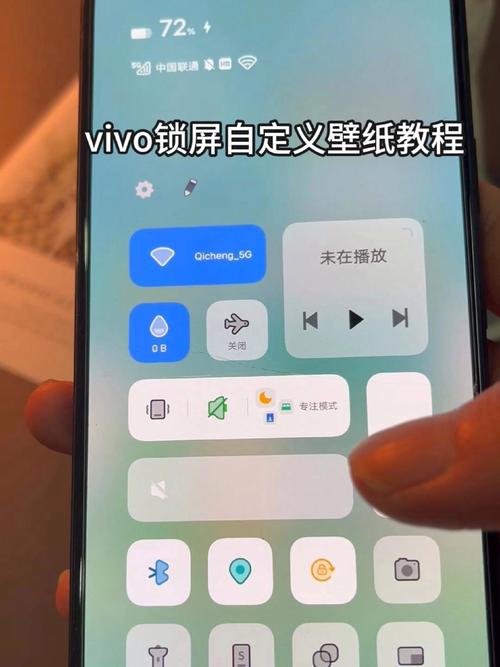
基础操作:三步完成相册图片设为壁纸
vivo手机的壁纸设置功能设计直观,即使是初次使用的用户也能轻松上手,以下是具体步骤:
-
进入壁纸设置界面

- 长按手机主屏幕空白区域,待底部弹出菜单栏后,点击「壁纸」选项。
- 或通过「设置」→「桌面、锁屏与壁纸」→「壁纸」进入。
-
选择相册图片
- 在壁纸页面中,点击「相册」图标(部分机型显示为「从相册选择」)。
- 浏览本地相册,找到目标图片并点击选中。
-
调整与确认
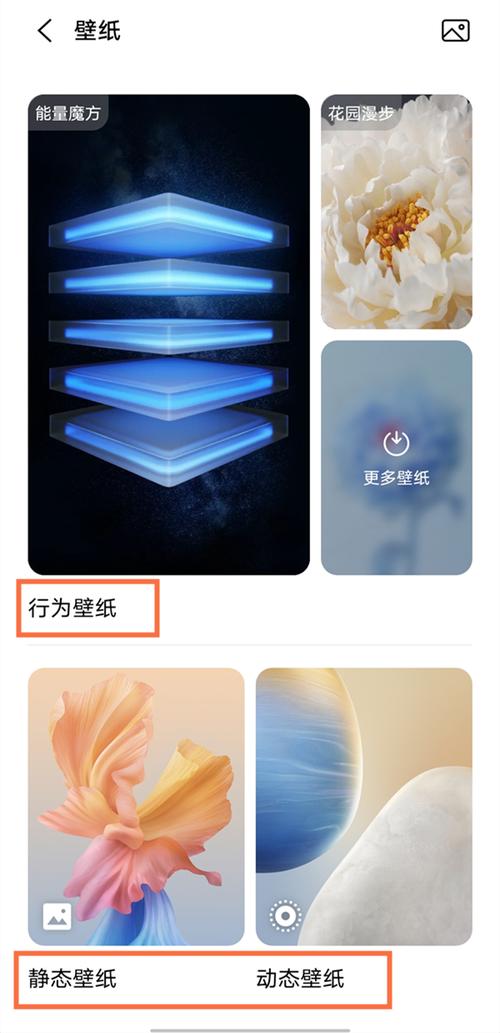
- 系统会自动进入裁剪界面,双指捏合缩放图片,拖动选框选择最佳显示区域。
- 点击右上角「完成」,选择「设为锁屏壁纸」、「设为桌面壁纸」或「同时设置」。
小贴士:
- 若需快速更换壁纸,可在相册中直接打开图片,点击右下角「更多」→「设为壁纸」。
- 建议选择分辨率较高的图片(如1080×2400及以上),避免拉伸后模糊。
进阶玩法:动态壁纸与分屏适配
除了静态图片,vivo手机还支持动态壁纸设置,进一步提升视觉体验。
-
动态壁纸设置
- 动态壁纸可以是视频片段或动态效果图,操作路径与静态壁纸类似:
进入壁纸设置界面后,选择「动态壁纸」分类,点击「本地视频」或「动态图片」即可。
- 注意:动态壁纸可能增加电量消耗,建议根据使用场景灵活选择。
- 动态壁纸可以是视频片段或动态效果图,操作路径与静态壁纸类似:
-
主屏与锁屏分设不同图片
在设置壁纸时,若选择「设为锁屏壁纸」或「设为桌面壁纸」,可分别为两个界面分配不同图片,将家人合照设为锁屏壁纸,风景图设为主屏壁纸。
-
适配不同屏幕比例
vivo手机机型多样(如X系列、S系列等),屏幕比例可能略有差异,若图片显示不全,可进入「设置」→「显示与亮度」→「应用全屏显示」,调整特定应用的适配方式。
常见问题解决方案
Q1:为什么设置后的图片清晰度下降?
- 原因:原图分辨率低于手机屏幕分辨率。
- 解决:尽量使用原图(非压缩版本),或通过专业修图软件提前裁剪至适配比例。
Q2:动态壁纸无法正常播放?
- 检查手机是否开启「省电模式」,该模式下系统可能限制动态效果。
- 确保视频格式为MP4或MOV,时长不超过15秒。
Q3:如何恢复默认壁纸?
- 进入壁纸设置界面,选择「系统壁纸」分类,点击初始壁纸即可还原。
提升壁纸质感的小技巧
- 构图优先:选择主体突出、背景简洁的图片,避免文字或复杂元素干扰图标显示。
- 色彩搭配:若主屏图标为深色系,可选用浅色壁纸提升对比度;反之亦然。
- 定期更新:根据季节、节日或心情更换壁纸,保持新鲜感。
个人观点
作为长期使用vivo手机的用户,我认为其壁纸设置功能的便捷性远超许多同类机型,尤其是「分屏适配」选项,能有效解决图片拉伸问题,建议大家在日常使用中多尝试不同风格的图片,甚至可以将自己设计的艺术作品设为壁纸,让手机真正成为彰显个性的载体。
基于vivo Funtouch OS 13及OriginOS 3系统实测,不同版本可能存在细微差异,请以实际操作为准。)


